Sur votre boutique en ligne, vous aurez peut-être remarqué qu’il est possible de choisir le type d’affichage de la liste de vos produits dans les différentes catégories. Cette fonctionnalité se présente sous la forme de 2 pictogrammes situés en haut de votre liste de produits et vous permet de choisir un affichage en mode «liste» ou en mode «grille» (sorte de mosaïque). En cliquant sur l’une des deux options, un cookie est installé sur votre ordinateur afin de conserver en mémoire votre réglage préféré qui sera automatiquement affiché lors de votre prochaine visite.
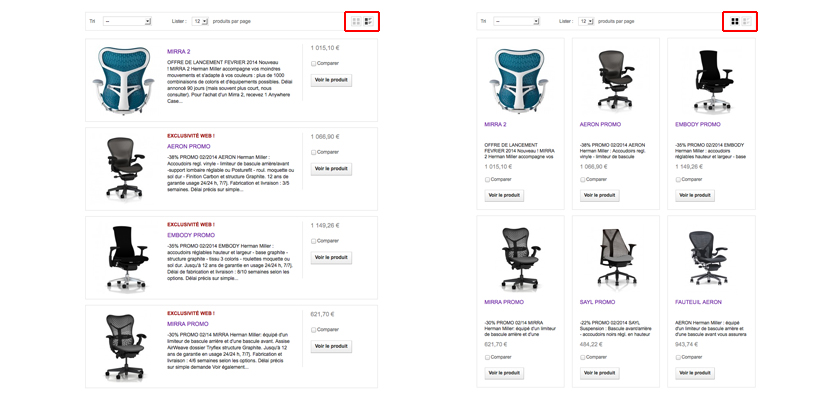
Mais alors comment choisir le mode d’affichage par défaut pour les internautes qui visitent votre site pour la première fois ? Ce paramètre n’étant pas réglable via le back-office il est nécessaire de modifier légèrement les fichiers de votre template.
![]()
La version de Prestashop ayant servis de référence pour l’établissement des modifications qui suivent est la V.1.5.3.1.
Nous allons modifier les 2 fichiers suivants :
product-list.tpl
product-sort.tpl
Changer l’affichage par défaut de la liste de produits
Ouvrez le fichier product-list.tpl et cherchez le morceau de code suivant (généralement au début du fichier) :
![]()
Ce code devrait être soit:![]()
soit: ![]()
Modifier alors la class de la balise en fonction du mode que vous souhaitez afficher par défaut.
Pour afficher le mode «grille» par défaut recopiez le code suivant : ![]()
Pour afficher le mode «liste» par défaut recopiez le code suivant: ![]()
Affichez le pictogramme sélectionné par défaut
Ouvrez le fichier product-sort.tpl et cherchez le morceau de code suivant : ![]()
Si vous avez choisi d’afficher le mode «grille» par défaut remplacez le code ci-dessus afin d’afficher le pictogramme «grille» :![]()
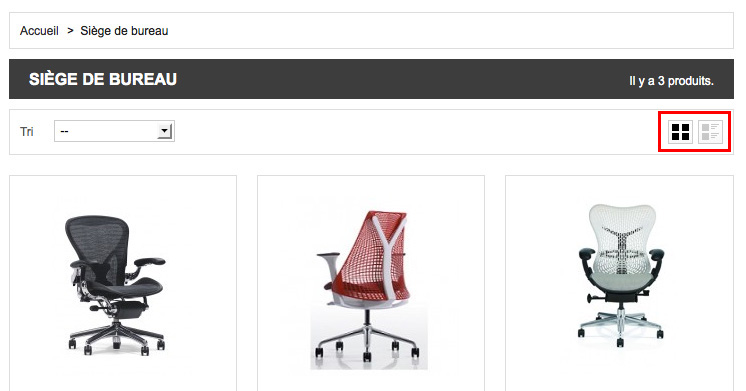
Modifier l’affichage par défaut sur PrestaShop 1.6
Si votre boutique en ligne est propulsé depuis la version 1.6 de PrestaShop, inutile de procéder aux modifications ci-dessus. connectez-vous simplement sur votre back-office et allez dans « Modules > Modules ».
Cherchez alors le module « Configurateur de thème » et modifiez simplement le paramètre « Afficher les catégories de produits en tant que liste ».
Tester le mode d’affichage par défaut
Avant de tester le fonctionnement de votre modification, pensez à supprimer les cookies de votre navigateur. Vous pouvez également tester depuis un ordinateur qui n’a jamais été sur votre site et qui est donc vierge de tout cookie émanant de celui-ci.
Pensez également à désactiver le cache SMARTY dans Paramètres avancés > Performances puis à cocher «Forcer la compilation à chaque appel».
Pour augmenter les performances de votre boutique Prestashop pensez à ré-activer le cache et à re-cocher «Recompiler les fichiers de templates si ils ont été mis à jour».
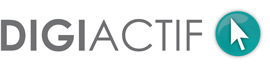
Dommage les codes à rechercher, a remplacer à coller n’apparaissent pas … Votre tuto pourrait m’être d’une grande aide.
Effectivement, je corrige cela dans la journée !
Bonjour et merci pour ce tuto bien fait. Mais voici ce que j’ai : « !– Products list –>
» Presta 1.5.6.2. Comprends pas que Presta n’inclue pas cela dans ses réglages ! Merci si vous pouvez m’aider !
Pardon si doublon il y a je ne vois pas mon post d’hier. Bravo pour ce tuto clair et soigné pour une fonctionnalité qui devrait exister de base dans Presta. Mais hélas, dans ma version 1.5.6.2 je n’ai pas cela mais
… impossible de trouver sur le Net une solution !
Bonjour, je vois que ce post date un peu, mais savez vous s’il est possible sur la version 1.6 de mettre 4 produits au lieu de 3 sur la grille?